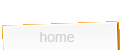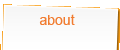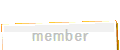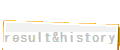ホームページビルダーをご利用の方へ(重要)
ビルダーでテンプレートを開いた場合、htmlの1行目を勝手に変換されてテンプレートが崩れる原因になるのでこちらを必ずお読み下さい。もしご自身のパソコンで見た時に正常に見えても、他の環境で崩れて見える場合があります。
もしこのページをビルダーで開いて見ている場合、既にhtmlの1行目が自動変換されている可能性大です。修復方法についても上記ページをご覧下さい。
テンプレートの使い方
■はじめにやる事。
まず、htmlソースが見れる状態(メモ帳などで開いてもOK)にして、
<title>●●●あなたのホームページ名●●●</title>
を編集しましょう。あなたのホームページ名が「SAMPLE WEB SITE」だとすれば、
<title>SAMPLE WEB SITE</title>
とすればOKです。
SEO対策もするなら冒頭にキーワードを入れましょう。
<title>WEB制作サービスのSAMPLE WEB SITE</title>
続いて、下の方の
Copyright(C) 2009 ●●●あなたのホームページ名●●●[…省略…]
も編集します。
例:Copyright(C) 2009 SAMPLE WEB SITE[…省略…]
(「2009」部分はその年その年にあわせて変更して下さい。)
■ロゴ画像について
幅300px、高さ60pxにし、マット色を「#26bfe5」にし、画像ファイル名を「logo.gif」にしてimagesフォルダに上書きして下さい。現在のSAMPLE WEB SITEのロゴ画像と置き換わります。上のロゴと同じ加工を1個500円で承っております。上のロゴは英語専用フォントなので、日本語が入る場合は別フォントの代用となります。
■右上の5個のメニューについて
文字なしのベース画像がbaseフォルダに入っていますので好きに文字いれしてそのままimagesフォルダへ上書きして下さい。左からmenu_01.gif…と置き換わります。
また、menu_overで始まる画像がロールオーバー用画像になります。
当方でもメニューへの文字入れ代行(最初の1個目のみ500円、後は追加1個あたり150円。ロールオーバー用もセット)承っております。もし全部入れ替えるなら、最初の1個分500円+残り4個(600円)=1,100円となります。
詳しくはこちらをご覧下さい。
■全ブロックの見出しについて
左、中央、右ブロックの水色の見出し画像は以下のようにh2タグで囲めばOKです。各ページカラーで自動で配色されます。
■ブロック内のテキストは…
段落タグ<p>で囲みましょう。
■当ブロック内に画像を置く場合…
最大530pxまで。
■最後にやる事。
全ページが完成したら、htmlソースが見える状態にしてmetaタグを変更しましょう。今はあまり重要視されていませんがSEO対策の一環です。
ソースの上の方に、
content="ここにサイト説明を入れます"
という部分がありますので、テキストをサイトの説明文に入れ替えます。検索結果の文面に使われる場合もありますので、見た人がよく分かるような説明文を簡潔に書きましょう。
例:content="熊本のWEB制作ならSAMPLE WEB SITE。お見積もり無料。"
続いて、その下の行の
content="キーワード1,キーワード2,〜〜〜"
も設定します。ここはサイトに関係のあるキーワードを入れる箇所です。膨大な数のキーワードを詰め込むとスパム処理されるのでやめましょう。キーワード間はカンマ「,」で区切ります。
例:content="WEB制作,熊本,SAMPLE WEB SITE,……"
左側の「sub menu」の使い方について
左側のメニュー部分は以下のhtmlでできています。文字色や下線、カーソルオーバー時の背景色などは梱包のstyle.cssファイルで変更できます。
上をコピーしてsubコンテンツ(左側ブロック)内に追加すればいくつもブロックを追加する事ができます。テーマが異なる場合などメニューを分けて使いたい場合にご利用下さい。
右上の「side contents」内のリストについて
右ブロックに入っているリストはulタグにclass指定でlistmarkとつけると出ます。
html側で書くと以下の通り。
このリストパーツは、左、中央コンテンツ内でも同様に使えます。
トップページの「What's New」コーナーの使い方
定義リストタグでできています。h2の見出しを含めた1ブロックをhtmlで書くと以下の通りです。
<dl>タグにclass指定で"new"とする事でインラインフレーム(iframe)風のボックスが出来上がります。iframeと違い、実際に同じhtmlファイル内に記載されているのでSEO的にも有効かと思います。
<dt>には日付、<dd>には内容を書きます。<dd>の下に下線が自動で入ります。日付の文字色やボックスの背景色やボックスの大きさなどはstyle.cssで変更して下さい。
トップページ中央で使っている写真の土台は…
梱包のsozaiフォルダに入っています。5度右に傾けて画像をのせるとちょうどです。
文字色やサイズなどの設定は…
梱包のstyle.cssで行います。メモ帳で編集できます。詳しい説明も書いていますのでお読み下さい。
白土台にもできます。
html側の上から11行目あたりにある「style.css」というのを「style2.css」に変更するだけでこちらのような白土台に変更できます。もちろんページ単位で変えてもOK。但し、トップ中央の飾り写真はフチが汚くなるので使わないほうがいいでしょう。
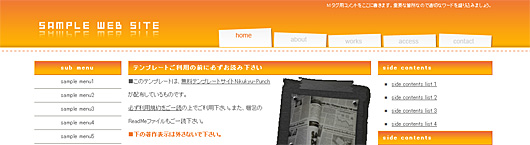
おまけ
![]()
テンプレートとセットのバナーも準備しました。文字なし土台がbaseフォルダに入っていますのでご活用下さい。当サイトでも文字のせ代行承っておりますのでお気軽にご相談下さい。